Cách chèn ảnh, video, GIF vào trong Word nhanh chóng.
Nếu bạn chưa biết cách chèn ảnh, video hay gif vào word, bạn hãy tham khảo cách làm trong bài viết sau nhé!Chèn ảnh vào file Word
Bước 1:
Mở Word > Trên thanh công cụ chọn Insert > Chọn Pictures.
Bước 2:
Chọn Picture from File….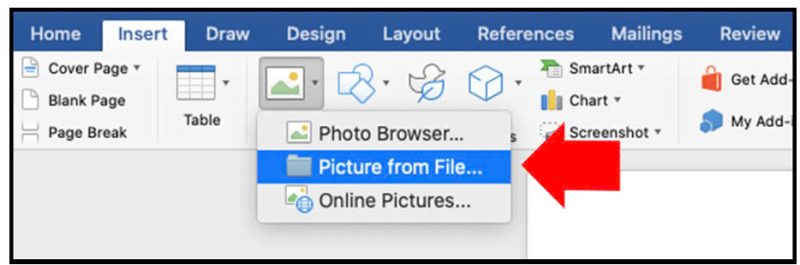
Bước 3:
Chọn hình ảnh bạn muốn chèn > Chọn Insert.Bước 4:
Bạn căn chỉnh kích thước, bố cục hoặc có thể cắt xén bức ảnh vừa chèn sao cho cân chỉnh với file Word văn bản.Chèn video vào file Word
Bước 1:
Mở Word > Trên thanh công cụ chọn Insert > Chọn biểu tượng cuộn phim có hình nốt nhạc (Media) > Chọn Movie from File.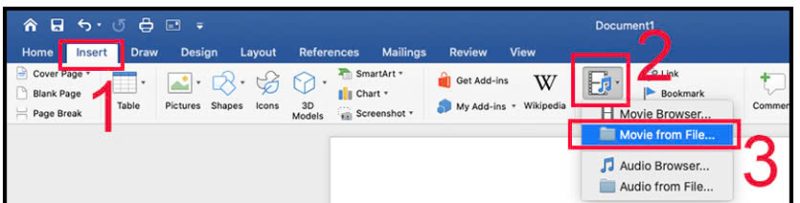
Bước 2:
Chọn video mà bạn muốn chèn > Chọn Insert để chèn.Chèn video trên mạng
Bước 1:
Tại mục Insert > Chọn Online Video Media.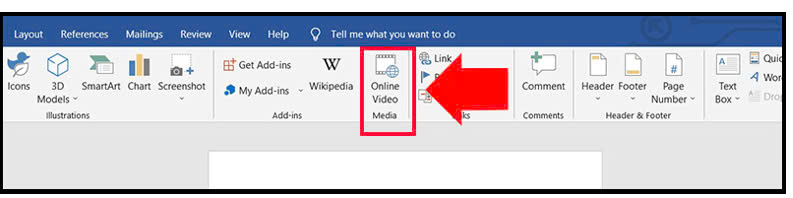
Bước 2:
Xuất hiện hộp thoại Insert a video > Sao chép đường link video từ YouTube > Dán vào hộp thoại > Nhấn Insert để chèn.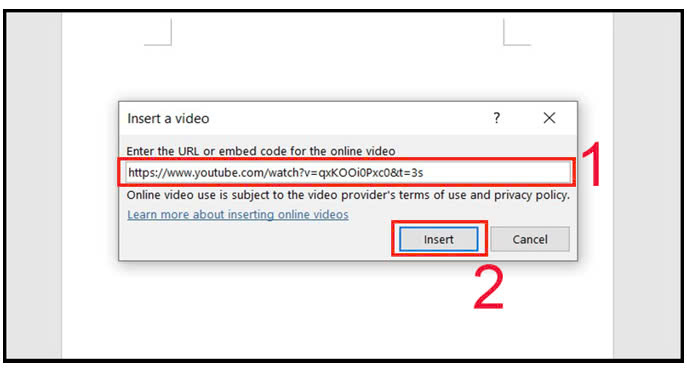
Chèn ảnh GIF vào file Word
Nếu bạn không thích một tấm ảnh được chèn “đứng im” không có hiệu ứng thì hãy thử chèn ảnh GIF để trông sinh động hơn.Chèn ảnh GIF trên mạng
Bước 1:
Mở Word > Trên thanh công cụ chọn Insert > Chọn Pictures > Chọn Online Pictures…
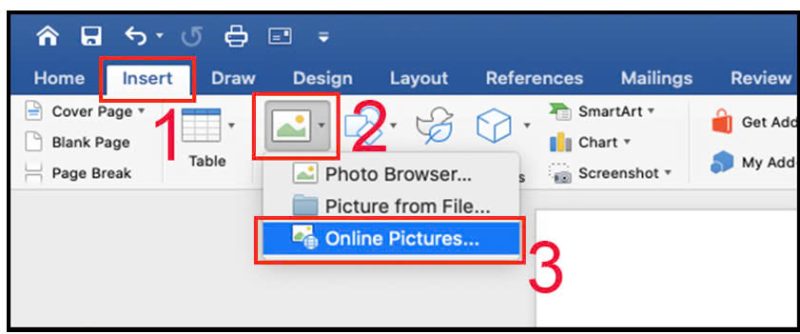
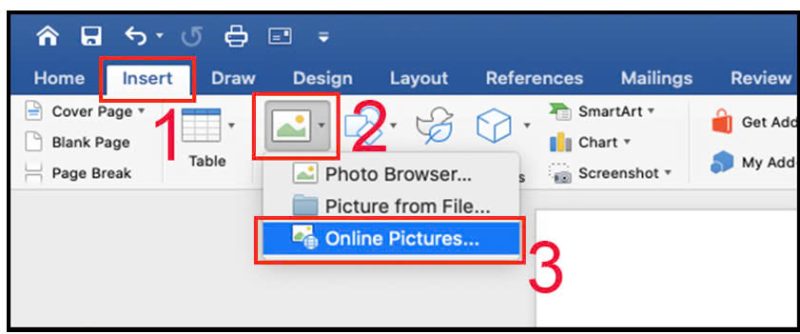
Bước 2:
Ở phía bên phải hiện ra bảng danh sách gợi ý những hình ảnh theo chủ đề. Bạn tìm kiếm trên thanh Search Bing chữ GIF rồi tìm hình GIF bạn muốn.
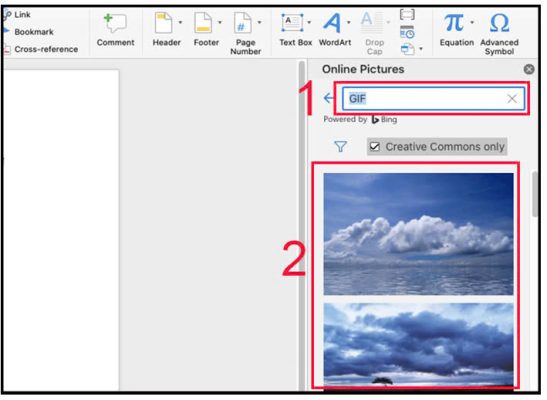
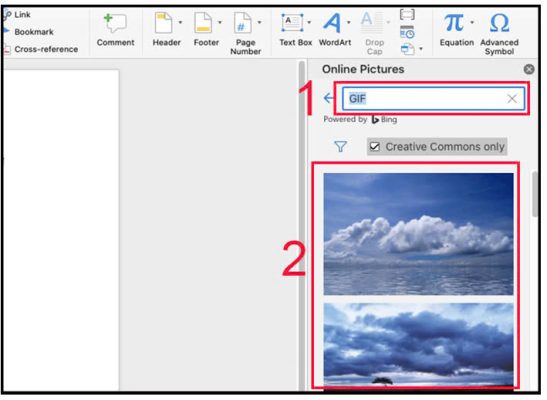
Bước 3:
Chọn ảnh bạn muốn chèn > Chọn Insert vậy là bạn đã chèn xong ảnh GIF.
GIẢI PHÁP BÁN HÀNG FACEBOOK HÀNG ĐẦU VIỆT NAM
KHUYẾN MÃI CHỈ CÒN
NGÀY
GIỜ
PHÚT
GIÂY
.png)

.png)

.png)
